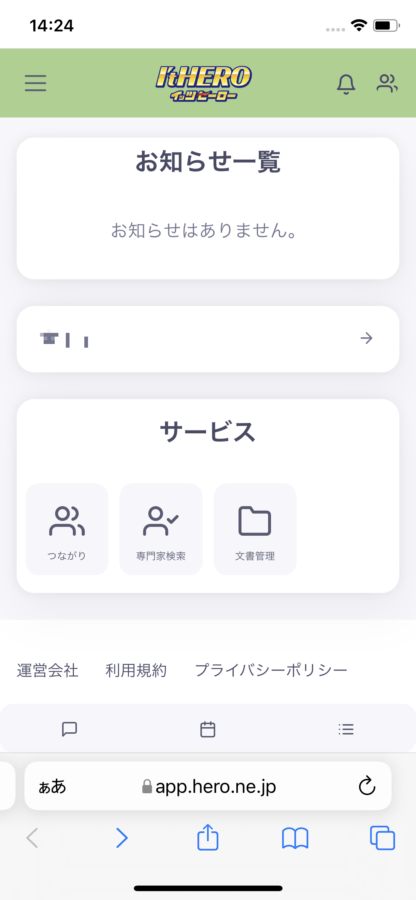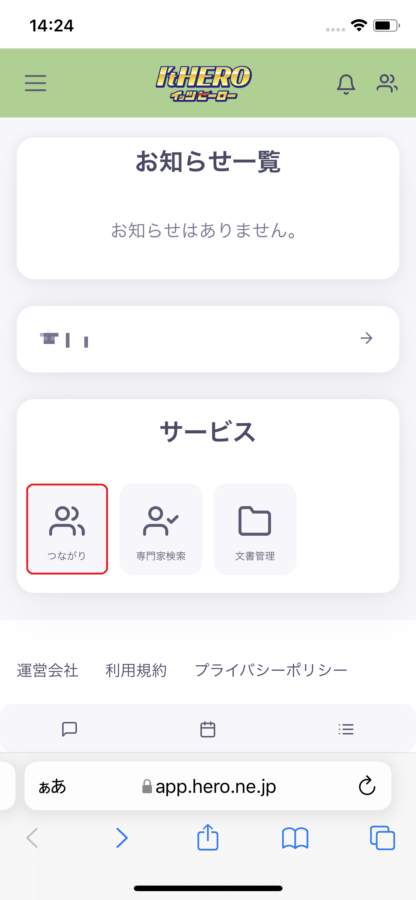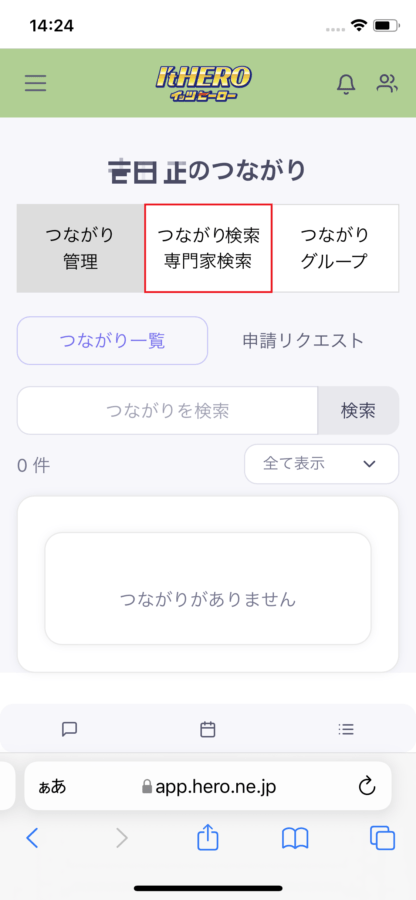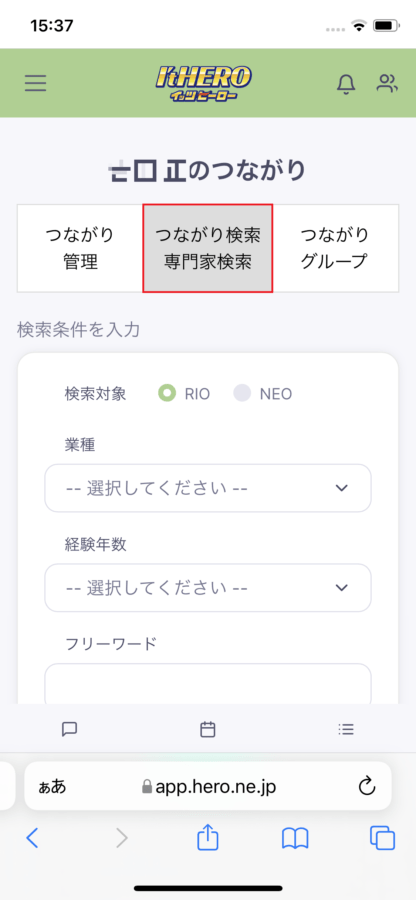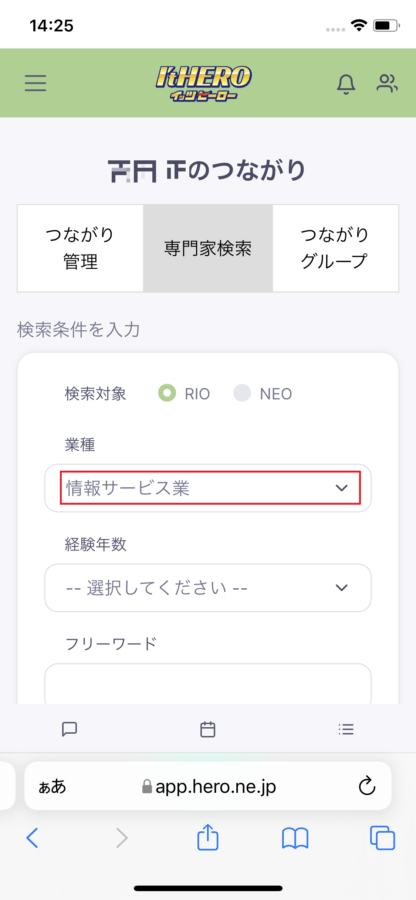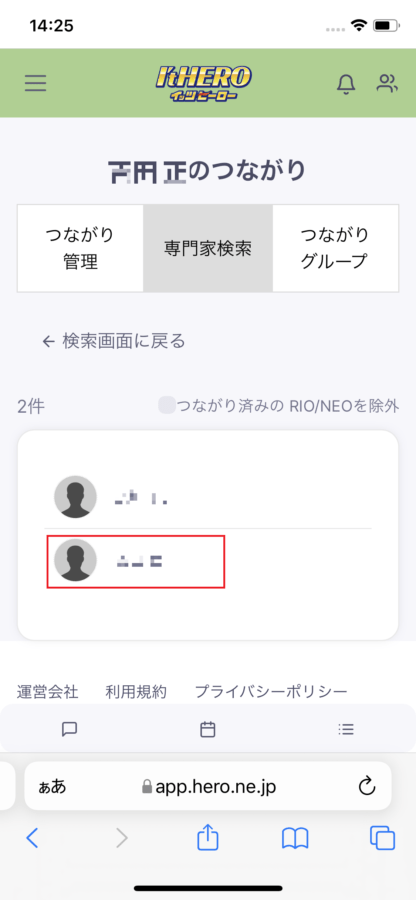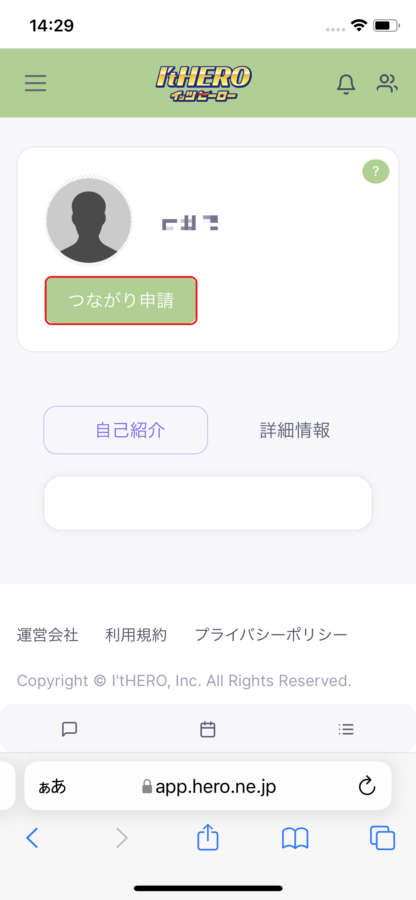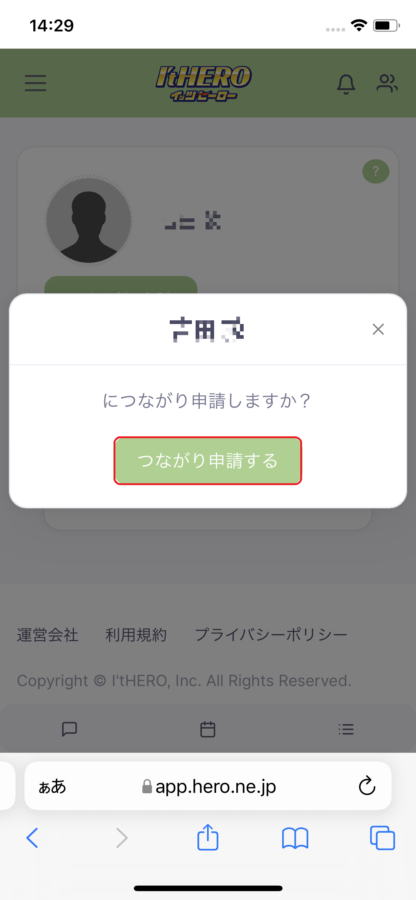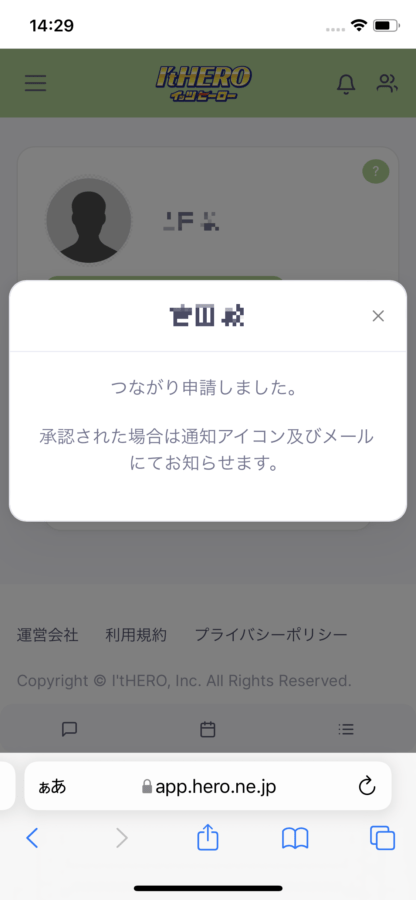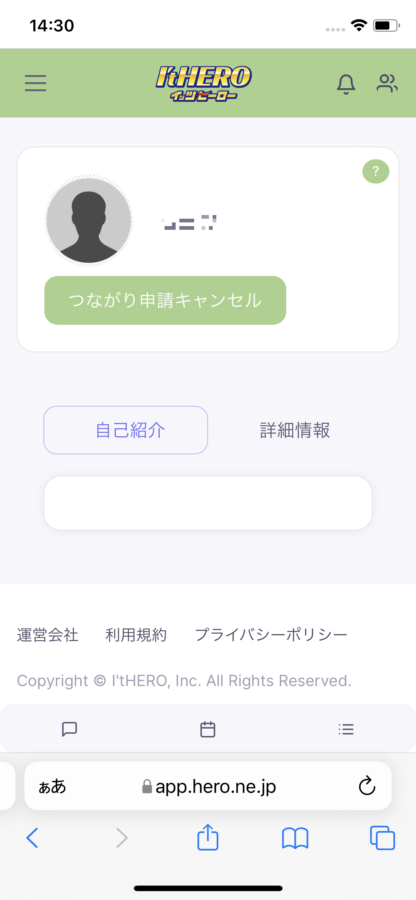知り合いを検索する ~つながり申請~【iPhone】
最終更新 : 2022 年 04 月 15 日 16:30
-
ホーム画面を表示します
ホーム画面を表示します。
ログイン方法については操作ガイドのログインのやり方をご覧ください。

-
つながりをクリックします。
サービスのつながりをクリックして、つながり画面を表示させます。


-
つながり画面からつながり検索をクリックします
つながり画面が表示され、つながり管理が選択されていますので、「つながり検索」をクリックします。


-
つながり検索の検索条件入力画面の表示
つながり検索の検索条件の入力画面が表示されますので
必要に応じて業種・経験年数を右側のVをクリックして選択します。またフリーワードを入力して検索することもできます。

-
検索条件に業種を指定しました
例として業種のみ「情報サービス業」を指定し、下にある「検索」(画面には見えていません)をクリックします。


-
つながり検索の結果が表示されます
つながり検索の結果が表示されますので、それぞれの会員をクリックすることでプロフィール(自己紹介・詳細情報)を参照することができます。


-
会員のプロフィールからつながり申請を行う
会員のプロフィールが表示されますので、自己紹介・詳細情報を確認し、つながり申請をすることができます。
つながり申請する場合は「つながり申請」をクリックします。

-
つながり申請の申請画面が表示されます
つながり申請の申請画面が表示されますので、「つながり申請する」をクリックします。


-
つながり申請の確認画面が表示されます
つながり申請の確認画面が表示されます。
申請をした会員の方の通知アイコンおよびメールでお知らせされます。

-
つながり申請の申請後画面が表示されます
つながり申請の申請後は、プロフィール画面に戻り「つながり申請」が「つながり申請キャンセル」に変更されて表示されます。